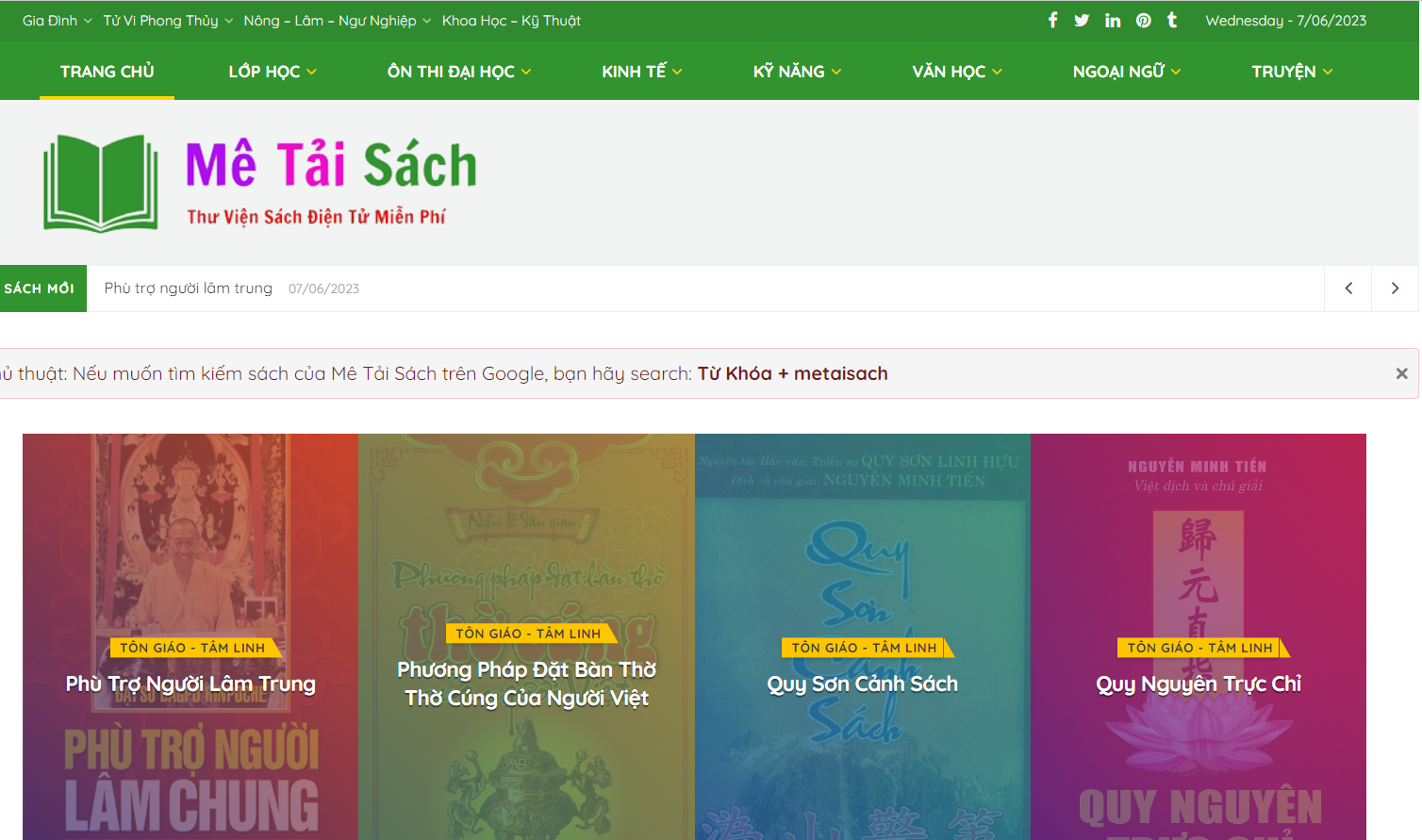Cách xóa Cookie triệt để trên trình duyệt Cốc Cốc, Chrome, Edge, Firefox
Các trình duyệt Web như Cốc Cốc, Chrome, Edge, Firefox đã quá quen thuộc với chúng ta. Mỗi khi chúng ta lướt các trang web bằng các trình duyệt thì chúng sẽ tự tạo ra một đoạn văn bản và lưu lại trên trình duyệt người dùng. Đó chính là Cookie, Cookie sẽ ghi nhớ lại thông tin khi ta sử dụng như tên đăng nhập, mật khẩu, các lựa chọn thiết lập. Để cá nhân hóa các dữ liệu riêng tư của chúng ta, chúng ta nên xóa Cookie trình duyệt của mình sau một thời gian sử dụng. Hôm nay, Thuthuatphanmem.vn sẽ hướng dẫn các bạn cách xóa Cookie trên các trình duyệt như Coccoc, Chrome, Edge, Firefox.

1. Trình duyệt Cốc Cốc
Cốc Cốc là trình duyệt do người Việt phát triển, nên là nó có giao diện Tiếng Việt vô cùng thân thiện.
Bước 1: Mở trình duyệt Cốc Cốc lên. Tiếp đó, các bạn click vào biểu tượng Cốc Cốc ở trên cùng tay trái cửa sổ.
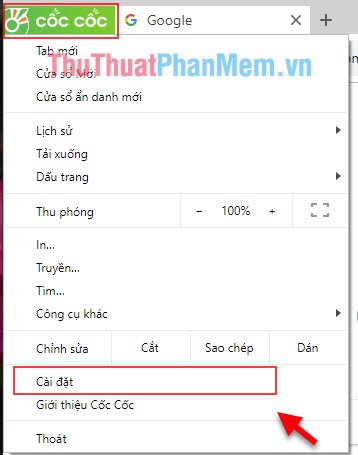
Bước 2: Sau khi cửa sổ cài đặt mở ra, các bạn chọn phần Lịch sử. Ở đây, Cốc Cốc sẽ hiển thị lịch sử của các bạn mỗi ngày. Sau đó bạn chỉ việc chọn Xóa Dữ Liệu Duyệt Web
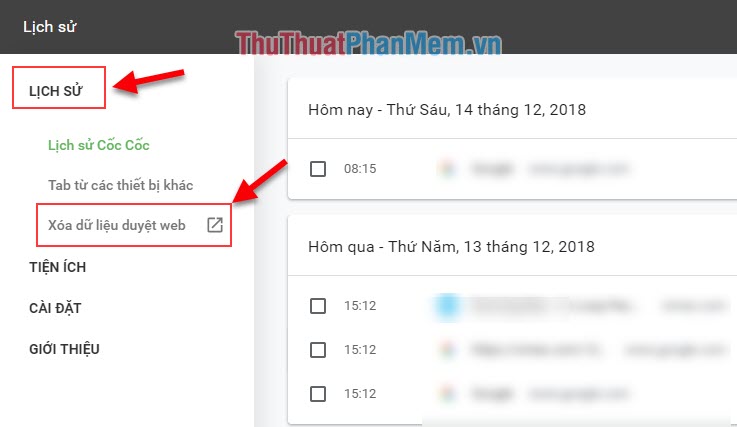
Bước 3: Lúc này cửa sổ Xóa Dữ Liệu Web mở ra và hỏi bạn muốn xóa những thông tin gì. Bạn chọn thông tin mình cần xóa xong nhấn Xóa Dữ Liệu là xong.
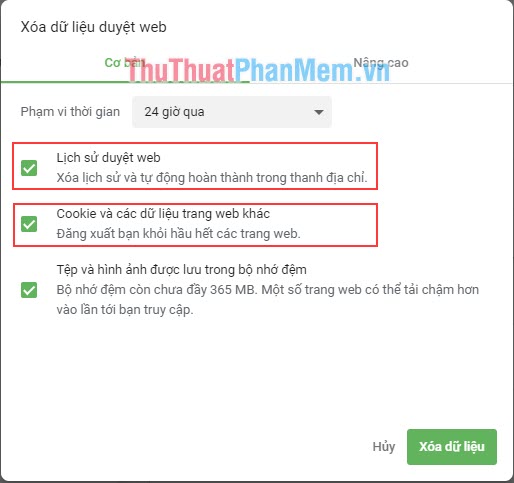
2. Trình duyệt Chrome
Đối với trình duyệt Chrome việc xóa dữ liệu cũng gần như Cốc Cốc.
Bước 1: Khởi động Google Chrome và chọn dấu ba chấm bên tay phải để chọn Cài Đặt.
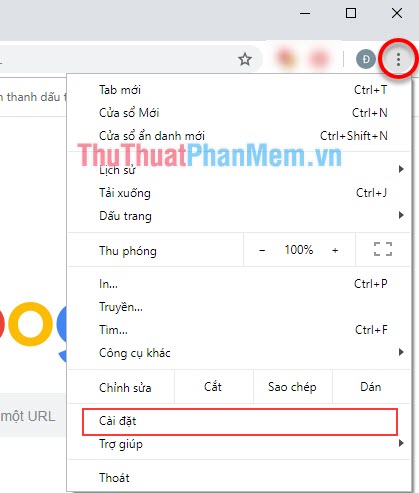
Bước 2: Khi mở cửa sổ cài đặt lên, các bạn kéo lui xuống dưới sẽ thấy phần Quyền riêng tư và Bảo Mật. Tiếp đó, các bạn chọn Xóa dữ liệu duyệt Web.
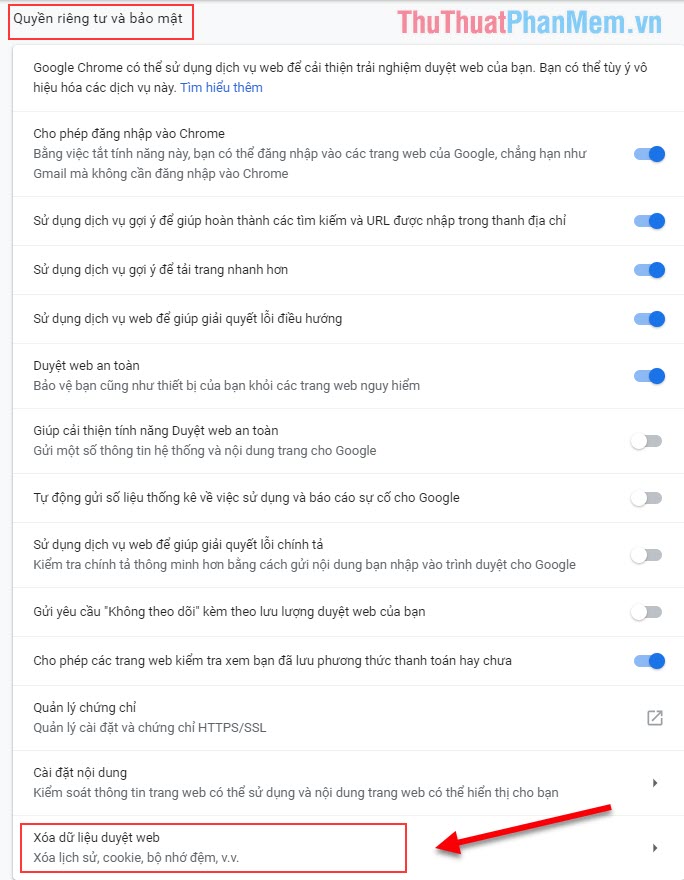
Bước 3: Cửa sổ xóa dữ liệu web hiện lên, các bạn chọn các thông tin cần xóa và ấn Xóa dữ liệu là xong
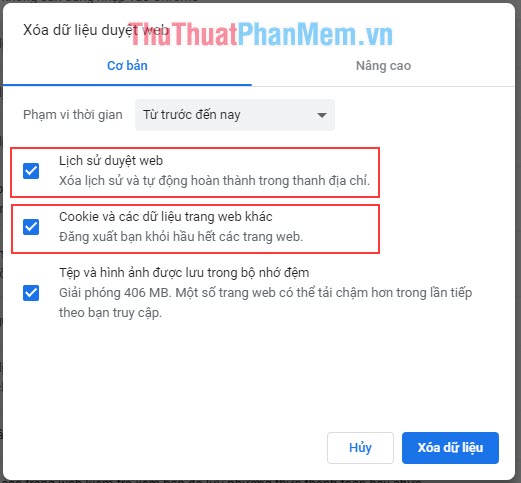
3. Trình duyệt Edge
Đây là trình duyệt đi kèm các bản Windows, nó cũng rất dễ sử dụng.
Bước 1: Các bạn khởi động trình duyệt Edge, sau đó chọn dấu ba chấm để mở rộng các tùy chọn. Lúc này các bạn click vào History. Ngoài ra, bạn cũng có thể ấn tổ hợp Ctrl +H để vào phần History nhanh hơn.
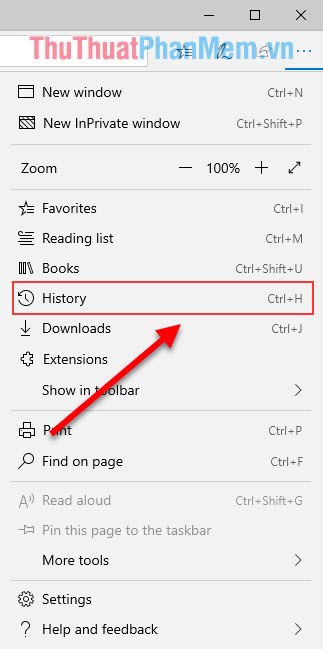
Bước 2: Các bạn click vào Clear History để xóa dữ liệu.
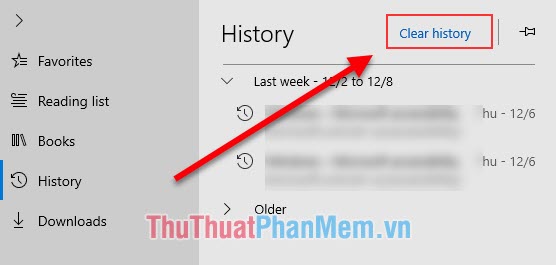
Bước 3: Một bảng yêu cầu sẽ hỏi bạn cần xóa những thông tin gì. Các bạn chọn thông tin cần xóa và ấn Clear.
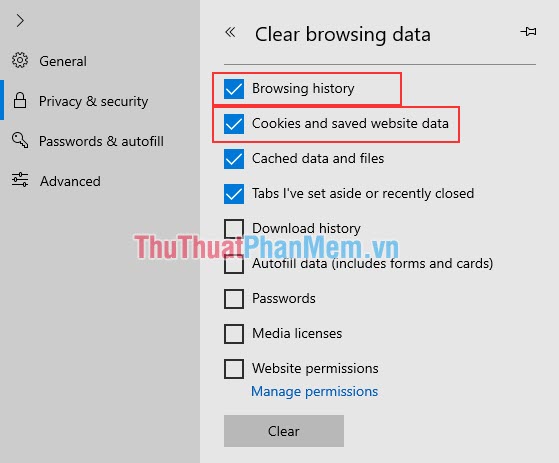
4. Trình duyệt Firefox
Trình duyệt Firefox có nhiều tối ưu hóa giao diện cho người dùng nên rất dễ thực hiện.
Bước 1: Các bạn khởi động Firefox, sau đó chọn phần ba dấu gạch ngang để mở thêm các tiện ích. Sau đó chọn phần Tùy chọn.

Bước 2: Khi cửa sổ Tùy Chọn đã hiện ra, các bạn chọn phần Riêng tư & Bảo mật để xóa dữ liệu web.
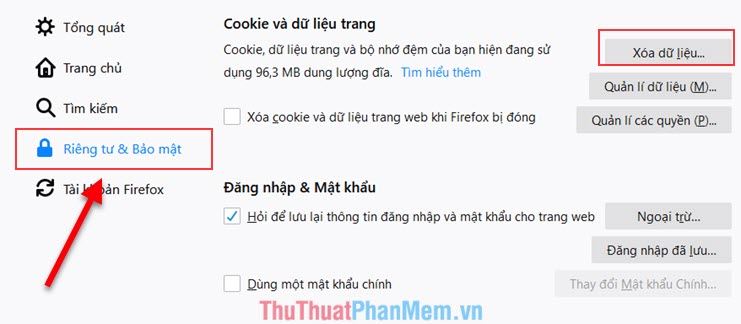
Bước 3: Các bạn chọn những thông tin mà mình cần xóa và ấn Xóa là xong.
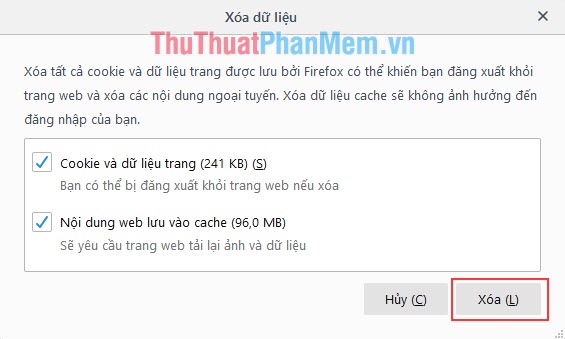
Như vậy, Thuthuatphanmem.vn đã hướng dẫn các bạn cách để xóa dữ liệu Web trên các trình duyệt. Chúc các bạn thành công !